1.首先设置虚拟机的网络适配器为“NAT模式”
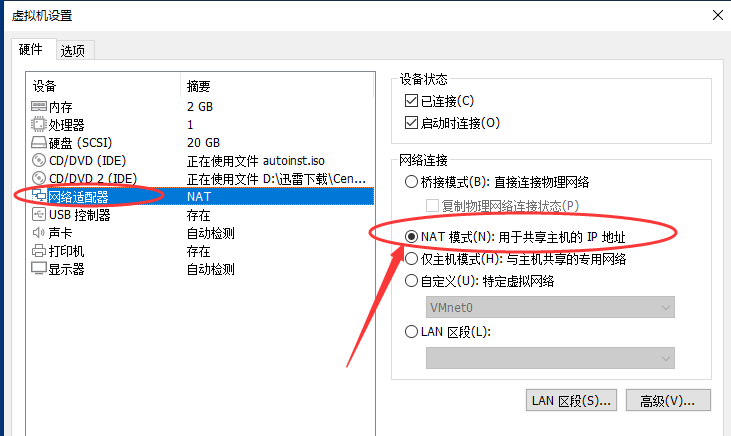
2.虚拟网络编辑
2.1VMware菜单:编辑--虚拟网络编辑器
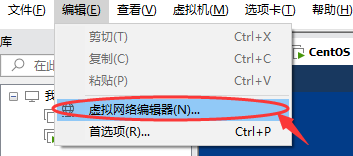
选中“VMnet8 ”,单击“更改设置”
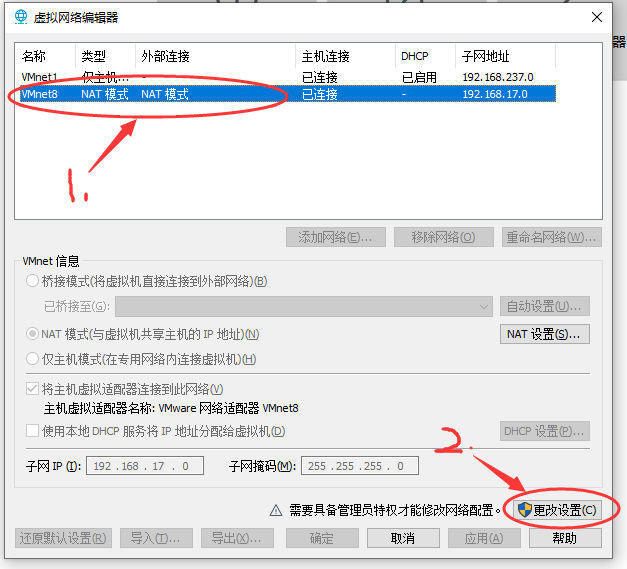
选中“VMnet8”,取消勾选“使用本地DHCP...”
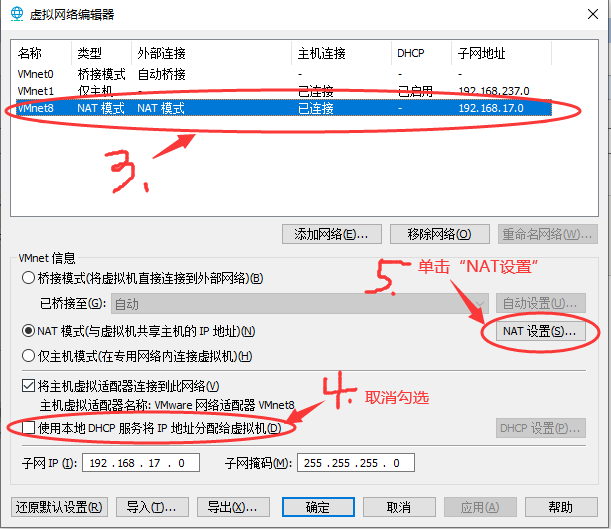
记住弹出页的三个数据:1)子网IP,2)子网掩码,3)网关IP
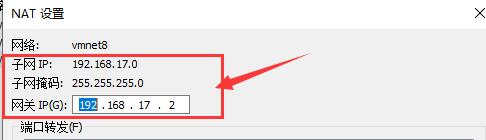
3.配置centos网络文件
vi /etc/sysconfig/network-scripts/ifcfg-ens33 (不同机器可能具体文件不一样)
[root@centos7-2 ~]# vi /etc/sysconfig/network-scripts/ifcfg-ens33
TYPE="Ethernet"
PROXY_METHOD="none"
BROWSER_ONLY="no"
BOOTPROTO="static" #改为static
DEFROUTE="yes"
IPV4_FAILURE_FATAL="no"
IPV6INIT="yes"
IPV6_AUTOCONF="yes"
IPV6_DEFROUTE="yes"
IPV6_FAILURE_FATAL="no"
IPV6_ADDR_GEN_MODE="stable-privacy"
NAME="ens33"
UUID="1b6d4121-0707-4f37-a20a-847f86a9eec4"
DEVICE="ens33"
ONBOOT="yes" #改为yes
IPADDR="192.168.17.4" #IP地址配一个自己想要配的地址,但是必须是同VMnet8的子网IP在同一网段
GATEWAY="192.168.17.2" #网关,这个值与我们在第2步“NAT(设置S)...”设置的网关一样
NETMASK="255.255.255.0" #子网掩码,这个值与我们在第2步“NAT(设置S)...”设置的子网掩码一样
DNS1="192.168.17.2" #DNS的值也跟我们第2步“NAT(设置)...”设置的的网关一样
4.重启网络 systemctl restart network
5.测试。ping www.baidu.com
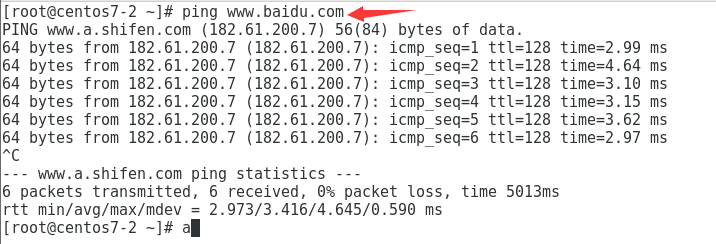
显然,成功ping通了。
原文:https://www.cnblogs.com/zjfblog/p/14628057.html